Windows10のホバーでオープンニュースとインタレストを有効または無効にする
News and Interestは、MicrosoftによってWindows 10に追加された新機能です。これは、デスクトップの右下隅にある小さな天気アイコンとして表示されます。ウィジェットは、ニュース、天気、その他の情報の好みに応じて調整されたフィードで構成されています。この機能の最も優れている点は、進行中のタスクを中断することなくアクセスできることです。ただし、ポインタをアイコンに移動すると、ウィジェットは画面上の一部のスペースを占有します。これにより、画面が混雑し、気が散る理由が生じる可能性があります。この投稿は、Windows10でホバー時にOpenNewsandInterestsを有効または無効にする方法に関する完全なガイドです
Windows10でホバー時にオープンニュースとインタレストを無効にする
[ニュースと興味]列には、天気、時事、株など、選択した情報が疲れたスケジュールに表示されます。タイル形式で表示されるフィードは、都合の良い時間に合わせて詳細に選択できます。次に、システムでそれを有効にする方法を説明しましょう。
1]コンテキストメニューを使用して、ホバー時にウィジェットを開くのを無効にします
ホバー時にウィジェットを開くを有効または無効にするには、以下の提案に従ってください。
- まず、Windowsタスクバーを右クリックします。
- ニュースと興味を選択します メニュー。
- ホバーで開くのチェックを外します この機能を無効にする場合は、オプションを選択してください。
必要に応じて、上記の手順を詳しく見ることができます:
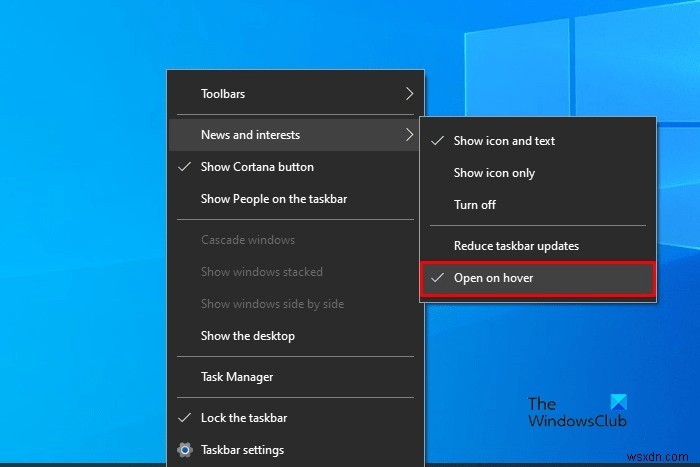
ニュースや興味をホバーで開くには、まずWindowsタスクバーにアクセスしてから右クリックします。
メニューリストから、ニュースと興味を選択します 次に、ホバーで開くをクリックします。 オプション。これを行うと、チェックマークアイコンが開くの横に表示され始めます。 ホバー 機能を表示するオプションが有効になりました。これで、天気アイコンの上にマウスカーソルを置くと、画面に[ニュースと興味]ウィジェットが開きます。
オフにする必要がある場合は非常に便利な機能ですが、ホバーで開くのチェックを外すだけです。 メニューリストからオプションを選択すれば完了です。
2]レジストリエディタを使用して、ホバー時にウィジェットを開くを有効または無効にします
レジストリの変更に長けている場合は、レジストリをハックして、ホバーでニュースとインタレストを開くを有効または無効にすることができます。ただし、何をしているのかわからない場合は、この方法をスキップするか、熟練した人に聞いてみることをお勧めします。レジストリエディタを誤って使用することは危険であり、システムに重大な問題を引き起こす可能性があるためです。
[スタート]メニューを開き、「レジストリエディタ」と入力して、リストの一番上から結果を読み込みます。
ユーザーアカウント制御のプロンプトが表示されたら、[はい]をクリックします 付与特権を提供します。
レジストリエディタウィンドウ内で、次のレジストリキーに移動します。
HKEY_CURRENT_USER\Software\Microsoft\Windows\CurrentVersion\Feeds
フィードが見つからない場合 左側のレジストリキー。作成する必要があります。
これを行うには、 CurrentVersionを右クリックします フォルダを選択し、新規>キーを選択します 。新しいキーにFeedsという名前を付けます Enterキーを押して保存します。
次に、フィードを右クリックします フォルダを選択し、新規> DWORD(32ビット)値を選択します。 。右側のペインで、新しいキーに ShellFeedsTaskbarOpenOnHoverという名前を付けます。 Enterキーを押して保存します。
次に、 ShellFeedsTaskbarOpenOnHoverをダブルクリックします。 、値データを設定します 1、 次に、[ OK ]をクリックします ボタンをクリックして機能を有効にします。
コンピューターを再起動すると、コンピューターが起動すると、天気アイコンの上にマウスカーソルを置くと、ニュースと興味のウィジェットが開きます。この機能をオフにする必要がある場合は、次のアドレスに移動してください
HKEY_CURRENT_USER\Software\Microsoft\Windows\CurrentVersion\Feeds
次に、右側に移動して、 ShellFeedsTaskbarOpenOnHoverを削除します。 鍵。次に、コンピュータを再起動して変更を適用します。
以上です。
関連: グループポリシーまたはレジストリエディタを使用して、タスクバーのニュースと関心事を無効にします。
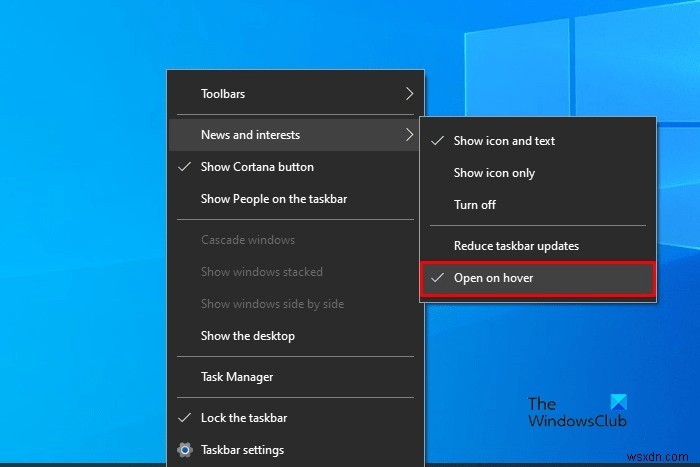
-
Windows 10 でニュースとインタレストを無効にする方法.
Windows 10 News and Interests を完全に無効にする簡単で効果的な方法を探している場合は、以下を読み続けてください。 Windows 10 が更新のたびに良くなっていることは間違いありません。最新の更新プログラム KB5003214 (2021 年 5 月 25 日) では、ニュースと興味 を追加することで、好みに基づいて関連性の高い高品質のコンテンツにアクセスできます。 ただし、この最新の Windows 10 News &Interests 機能を無効にする理由については、さまざまな理由が考えられます。たとえば、一部の人にとっては気が散りすぎるかもしれま
-
Windows 10 でニュースとインタレストを簡単にオフにする方法
本日、マイクロソフトは、より多くの人が Windows 10 タスクバーでパーソナライズされたニュースや関心事にアクセスできるようになると発表しました。これは一部の人にとっては素晴らしい追加機能ですが、他の人はこの機能を不要な気晴らしと感じるかもしれません.この機能が不要で、オフにしたい場合は、次のことを行う必要があります。 ニュースと興味をオフにする この機能は、一部の人にとっては素晴らしい機能かもしれませんが、他の人はそれほど満足しないかもしれません. Windows 10 の機能をデスクトップからすばやく簡単に削除するには、次のことを行う必要があります。 1. タスクバーの任意の場所

